大家在日常使用电脑的过程中肯定会遇到电脑卡顿、不流畅的情况 。其实这是一个非常好解决的问题 。这不是一篇多么专业的科普文章 , 只是鄙人多年使用电脑的心得体会 , 拿出来与大家分享!

文章插图
电脑的运行流畅度主要与几方面有关系:(1)电脑配置;(2)软件安装;(3)使用习惯;(4)后期维护 。下面就简单从这几个方面介绍下 。
一、电脑配置
【电脑持久流畅小技巧 电脑cpu降频解决办法】截止到2023年 , Windows已经更新到第11个版本 , 而Win11对硬件的要求相比前几代的系统要求更高 。据微软官方宣布 , 升级win11的硬件要求 , 一是装有8代以上CPU , 二是具有TPM安全模块 , 三是内存要达到4G以上 。根据Lansweeper公司的统计 , CPU不达标的用户比例约为43% , 内存不达标的比例是7.2% , TPM不达标的是14.7% , 这倒是比想象中的要少 , 可能是得益于笔记本平台 , 最近几年的笔记本还是支持TPM的 , 只是很多没有默认启用 。老用户想升级win11 , 就需要绕开微软限制 , 使用第三方装机工具 。
win11对硬件的要求太高 , 对于想通过升级系统来达到优化系统流畅度的朋友来说 , 还是不太现实 。对于笔记本 , 最佳的选择还是通过增加自己的电脑内存 , 把机械硬盘改为固态硬盘 。对于台式电脑 , 则可以升级CPU、主板、内存和硬盘等 。
二、软件安装
很多新手小白入手第一台电脑的时候 , 对于如何正确使用电脑基本都是不知道的 。很多人买来新电脑的第一步 , 就是安装各种安全管家 。曾经我就见过一个学生的电脑里有五个电脑管家 , 而她的电脑基本没有用户体验!今天就分享一下 , 如何合理安装自己的电脑软件 。

文章插图
1、各种杀毒软件:微软从Windows10开始就系统自带了功能全面的安全中心 , 其实不需要再自行安装其他类型的杀毒软件 。对于一般小白用户来说 , 杀毒软件还是有点用处的 , 避免各种流氓软件的烦恼 。但是对于资深老用户来说 , 电脑根本不需要杀毒软件!曾经我就用win7系统做过测试 , 安装360安全管家前后的开机速度能相差5秒 , 并且在电脑运行过程中 , 360安全管家后台自运行 , 占了很大一部分内存 , 拖慢运行速度 。并且当你发现这个问题后 , 想卸载360 , 你会再次发现 , 360无法完全卸载干净 。对于我处理这种我问题就是 , 直接重装系统 。但是对于一般不懂装机的用户 , 还是慎重选择安装各类杀毒软件为好!
有些人就说了 , 不安装杀毒软件 , 要是我的信息被泄露了怎么办?这时候你就扪心自问一下 , 你有冠希哥有名吗?你是金融大鳄?政要人员?还是顶尖科学家?你电脑里是藏着多少钱还是多少国家机密? 。。。你我都是无名小卒 , 不要把自己看的多么重要 , 无需过多担心!
2、应用安装:我遇到过很多学生就是不知道从哪里下载软件 。他们安装各种安全管家的原因 , 是因为安全管家会自带应用商城 , 安装软件方便 。但是那些商城里的软件并不是官方原版软件 , 可能经过修改再上传到应用商城里面的 , 所以很多人的电脑使用一段时间后就各种流氓软件 , 各种弹窗 , 删也删不掉 , 或者删除后一段时间又自动安装了 。那如何安装纯净的官方原版软件呢?
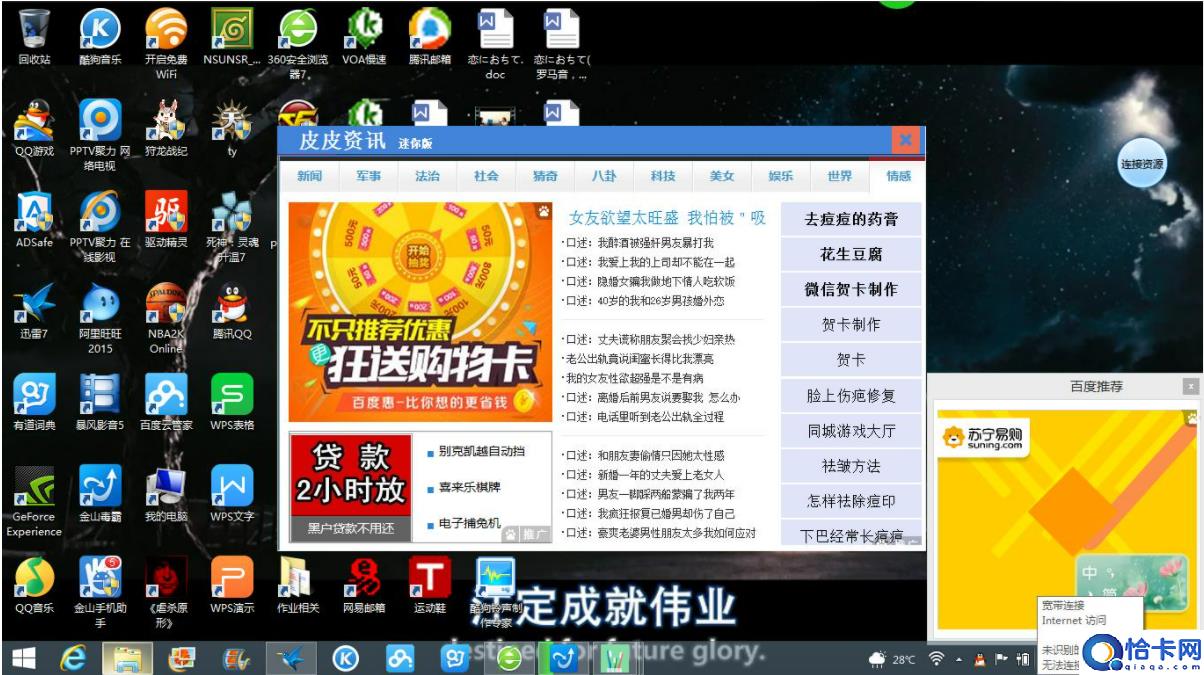
文章插图
安装纯净的官方软件其实很简单 , 你只需要在浏览器搜索你需要安装的软件 , 然后在结果列表选择后方带“官方”字样的网站 , 点进去下载即可 。但是也有少部分是没有标官方字样的 , 这时候就需要你自己的经验了 。具体软件安装的一些细节 , 我在后期的文章会做介绍 。

文章插图
推荐阅读
- 电脑系统应该怎么升级(电脑系统最简单的升级攻略)
- 找回笔记本电脑的无线网络图标的办法 电脑找不到wifi网络图标
- 苹果笔记本取消开机声音的办法 苹果电脑开机声音怎么关
- 618超轻薄笔记本电脑推荐 2023年性价比高的笔记本电脑推荐
- 最佳笔记本电脑合集 23年笔记本电脑推荐
- 超详细笔记本电脑选购指南 不懂电脑的人怎么买笔记本电脑
- 笔记本电脑TOP10品牌销售排行榜 笔记本电脑排名前十名品牌
- 4月轻薄本推荐盘点 大学生笔记本电脑性价比排行2023
- 综合最佳笔记本电脑排名 2023最好的笔记本电脑
- 4000~5000元笔记本电脑推荐 4000左右的游戏本电脑性价比排行










